在台式电脑上怎样用键盘截图 在台式电脑上用键盘截图的方法有哪些
发布时间:2017-07-04 13:49:51 浏览数:
今天给大家带来在台式电脑上怎样用键盘截图,在台式电脑上用键盘截图的方法有哪些,让您轻松解决问题。
很多人一直在找电脑截图的软件,其实在电脑键盘上就有这个方法,下面我将给大家介绍这个方法。具体方法如下:
解决方法1:
1打开电脑,找到键盘上的“Print Screen SysRq”,点击
 2
2这时,你已经截获了你想要的图片,现在可以打开页脚的“开始”键
 3
3点击里面的“画图”工具,(有的画图工具在附件里面)
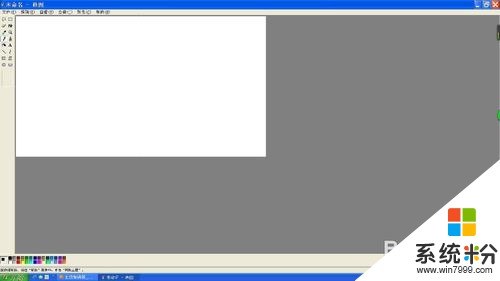
解决方法2:
1点击“编辑”键,单击“粘贴”
 2
2这时,你想截获的图片就出现在了你眼前,
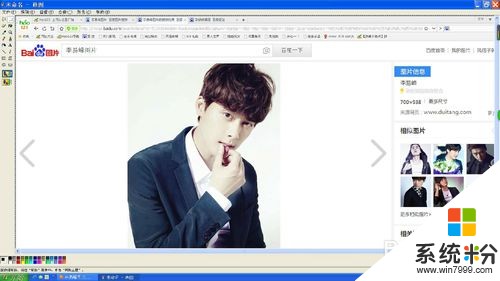 3
3你可以利用画图工具里的一些功能,加以美化图片,结束后,就可以点击左上角的“文件”,单击“另存为”,就可以把图片保存到你想保存的地方。
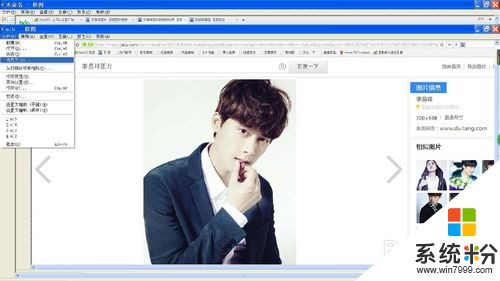 4
4希望有助于大家!

以上就是在台式电脑上怎样用键盘截图,在台式电脑上用键盘截图的方法有哪些教程,希望本文中能帮您解决问题。